حل مشکل overheating از پردازنده
گرمای بیش از حد پردازنده موجب خرابی کامپیوترهای مختلف می شود، عملکرد را کاهش می دهد و می تواند کل سیستم را غیرفعال کند. همه کامپیوترها دارای سیستم خنک کننده خود هستند که به محافظت از CPU از درجه حرارت بالا کمک می کند. اما در زمان شتاب، بارهای زیاد یا خرابی های خاص، سیستم خنک کننده نمی تواند با وظایف خود مقابله کند.
اگر پردازنده بیش از حد گرم شود، حتی اگر سیستم بیکار باشد (اگر برنامه های سنگین در پس زمینه آشکارا وجود نداشته باشد)، اقدام فوری است. شما حتی ممکن است CPU را جایگزین کنید.
همچنین ببینید: چگونه پردازنده را جایگزین کنیم
محتوا
علل بیش از حد CPU
بیایید در نظر بگیریم که ممکن است پردازنده را بیش از حد گرم کند:
- شکست سیستم خنک کننده؛
- اجزای کامپیوتری برای مدت زمان طولانی از گرد و غبار تمیز نیستند. ذرات گرد و غبار می توانند در کولر و رادیاتور حل و فصل شوند و آن را مسدود کنند. همچنین، ذرات گرد و غبار دارای هدایت حرارتی کم هستند، به همین دلیل است که تمام گرما در داخل مورد باقی می ماند.
- گریس حرارتی که به پردازنده اعمال شده است، در طول زمان کیفیت خود را از دست داد.
- گرد و غبار در سوکت این بعید است، زیرا این پردازنده به سوکت بسیار محکم است. اما اگر این اتفاق می افتد، سوکت باید فورا تمیز شود، زیرا این سلامت کل سیستم را تهدید می کند؛
- بیش از حد بار اگر برنامه های سنگین چندین بار در همان زمان فعال شده اید، سپس آنها را ببندید، که به طور قابل توجهی باعث کاهش بار می شود.
- اورکلاک پیش از این انجام شد.
برای اولین بار شما نیاز به تعیین درجه حرارت عامل پردازنده در هر دو بار سنگین و حالت آماده به کار. اگر خواندن دما اجازه می دهد، پردازنده را با استفاده از نرم افزار خاص آزمایش کنید. میانگین دمای طبیعی طبیعی، بدون بارهای سنگین، 40-50 درجه، با بارهای 50-70 است. اگر این ارقام بیش از 70 باشد (به ویژه در حالت خاموش)، این نشان دهنده مستقیم بودن گرمای بیش از حد است.
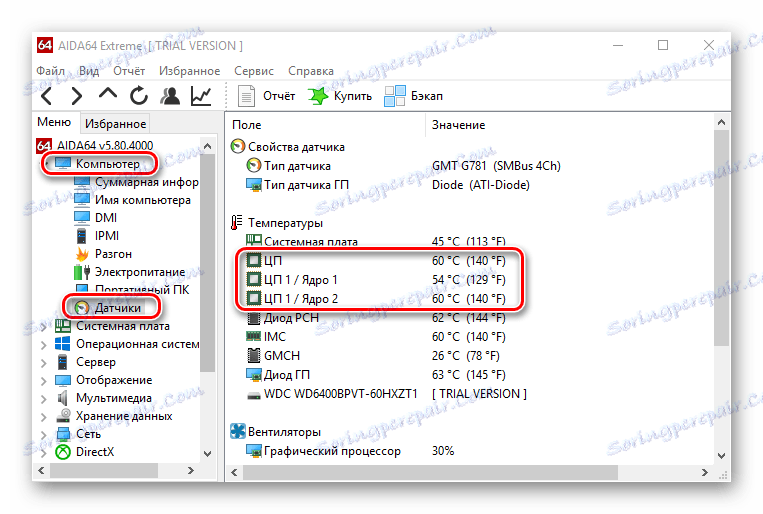
درس: چگونگی تعیین دمای پردازنده
روش 1: ما کامپیوتر را از گرد و غبار پاک می کنیم
در 70٪ موارد، علت گرمای بیش از حد گرد و غبار در واحد سیستم وجود دارد. برای تمیز کردن شما نیاز دارید:
- برس نرم؛
- دستکش
- دستمال مرطوب بهتر است برای کار با قطعات؛
- جارو برقی کم قدرت؛
- دستکش لاستیکی؛
- پیچ گوشتی فیلیپس.
کار با اجزای داخلی کامپیوتر توصیه می شود که دستکش لاستیکی بپوشید، زیرا قطعات عرق، پوست و مو می توانند بر روی اجزای تشکیل شده باشند. دستورالعمل برای تمیز کردن اجزای معمول و کولر با رادیاتور به نظر می رسد به شرح زیر است:
- کامپیوتر را از شبکه جدا کنید. علاوه بر این، لپ تاپ ها باید باتری را بردارند.
- واحد سیستم را به موقعیت افقی تبدیل کنید. لازم است برخی از قطعات به صورت تصادفی از بین نرفته باشند.
- در هر جایی که آلودگی را پیدا می کنید، با یک قلم مو و یک دستمال سفره دقت کنید. اگر گرد و غبار زیادی وجود داشته باشد، می توانید از جاروبرقی استفاده کنید، اما فقط اگر آن را با حداقل قدرت روشن کنید.
- با دقت و با قلم مو و دستمال مرطوب، فن های خنک کننده و رادیاتور را پاک کنید.
- اگر رادیاتور و کولر بیش از حد عمیقا آلوده باشند، باید برداشته شوند. بسته به طراحی، شما باید پیچ ها را باز کنید یا قفل ها را باز کنید.
- هنگامی که رادیاتور با خنک کننده برداشته شود، با یک جارو برقی آن را بشویید و گرد و غبار باقی مانده را با یک قلم مو و دستمال کاغذی تمیز کنید.
- کولر را با رادیاتور در محل نصب کنید، کامپیوتر را جمع آوری و روشن کنید، دمای پردازنده را بررسی کنید.


درس: چگونه برای حذف کولر و رادیاتور
روش 2: حذف گرد و غبار از سوکت
هنگام کار با سوکت، باید به همان اندازه دقیق و محتاط باشید. حتی کوچکترین آسیب می تواند به یک کامپیوتر آسیب برساند، و هر گرد و غبار پشت سر هم می تواند عملکرد آن را مختل کند.
برای انجام این کار، شما همچنین نیاز به دستکش لاستیکی، دستمال مرطوب، قلم مو غیر سفت و سخت.
گام به گام دستور زیر است:
- کامپیوتر را از منبع تغذیه جدا کنید، علاوه بر برداشتن باتری از لپ تاپ ها.
- در حالی که آن را در موقعیت افقی قرار دهید، واحد سیستم را جدا کنید.
- خنک کننده را با رادیاتور جدا کنید، گرمای حرارتی قدیمی را از پردازنده جدا کنید. برای برداشتن آن، می توانید یک سواب پنبه یا یک دیسک که در الکل قرار دارد استفاده کنید. به طور مرتب سطح پردازنده را چندین بار پاک کنید تا تمام پاک باقی مانده پاک شود.
- در این مرحله مطلوب است که سوکت را از منبع تغذیه مادربرد جدا کنید. برای انجام این کار، سیم را از پایه سوکت به مادربرد جدا کنید. اگر این سیم را نداشته باشید یا آن را قطع نکنید، چیزی را لمس نکنید و به مرحله بعدی بروید.
- پردازنده را به دقت جدا کنید. برای انجام این کار، آن را به سمت پایین بکشید تا کلیک کنید یا نگهدارنده های خاص فلز.
- حالا با دقت و با دقت جوش و قلم مو را تمیز کنید. دقت کنید که هیچ ذره های گرد و غبار وجود نداشته باشد.
- پردازنده را در محل قرار دهید. شما به یک ضخامت مخصوص نیاز دارید، در گوشه پردازنده قرار دهید، آن را به سوکت کوچک در گوشه سوکت وارد کنید، و سپس به سختی پروسس را به سوکت وصل کنید. پس از رفع با نگهدارنده های فلزی.
- رادیاتور را با خنک کننده جایگزین کنید و واحد سیستم را ببندید.
- کامپیوتر را روشن کنید و دمای CPU را بررسی کنید.


روش 3: سرعت چرخش تیغه ی کولر را افزایش می دهد
برای تنظیم سرعت فن در پردازنده مرکزی، می توانید BIOS یا نرم افزار شخص ثالث را استفاده کنید. در مورد برنامه اورکلاک فکر کنید. Speedfan . این نرم افزار به طور رایگان به صورت رایگان توزیع شده است، رابط کاربری ساده و زبان روسی دارد. شایان ذکر است که با استفاده از این برنامه می توانید تیغه فن را در 100٪ قدرت خود افزایش دهید. اگر آنها در حال حاضر در ظرفیت کامل کار می کنند، این روش کمک نخواهد کرد.
دستورالعمل های گام به گام برای کار با SpeedFan به صورت زیر است:
- زبان رابط را به روسی تغییر دهید (این اختیاری است). برای انجام این کار روی دکمه «پیکربندی» کلیک کنید. سپس در منوی بالا گزینه "Options" را انتخاب کنید. آیتم "Language" را در برگه باز شده پیدا کنید و زبان مورد نظر را از لیست کشویی انتخاب کنید. برای اعمال تغییرات روی OK کلیک کنید.
- برای افزایش سرعت چرخش تیغه ها، به پنجره برنامه اصلی بروید. آیتم "CPU" را در پایین پیدا کنید. نزدیک این مورد باید فلش و مقادیر دیجیتال از 0 تا 100٪ باشد.
- برای افزایش این مقدار از فلش استفاده کنید. می توان به 100٪ افزایش یافت.
- شما همچنین می توانید تغییر قدرت خودکار را هنگامی که درجه حرارت خاصی رسیده است، پیکربندی کنید. به عنوان مثال، اگر پردازنده گرم تا 60 درجه، سرعت چرخش به 100 درصد افزایش می یابد. برای انجام این کار به پیکربندی بروید .
- در منوی بالا، به برگه "Speed" بروید. بر روی کلمات "CPU" دوبار کلیک کنید. مینی پانل برای تنظیمات باید در پایین ظاهر شود. حداکثر و حداقل مقادیر را از 0 تا 100٪ وارد کنید. توصیه می شود در مورد چنین تعداد - حداقل 25٪، حداکثر 100٪ تنظیم شود. کادر کنار "تغییرات" را علامت بزنید برای اعمال، روی "OK" کلیک کنید.
- اکنون به برگه «Temperatures» بروید. همچنین بر روی "CPU" کلیک کنید تا پانل تنظیمات زیر ظاهر شود. در مورد مورد نظر، درجه حرارت مورد نظر (در محدوده 35 تا 45 درجه)، و در مورد "هشدار"، درجه حرارت که در آن سرعت چرخش تیغه ها افزایش می یابد (توصیه می شود برای تنظیم 50 درجه). روی OK کلیک کنید.
- در پنجره اصلی، بر روی آیتم "سرعت فن خودکار" (زیر دکمه "پیکربندی" ) قرار دهید. برای اعمال تغییرات روی "Collapse" کلیک کنید.
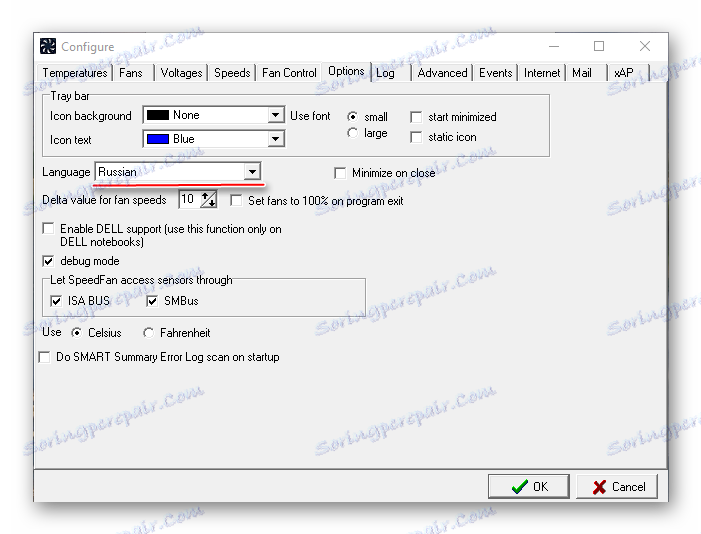

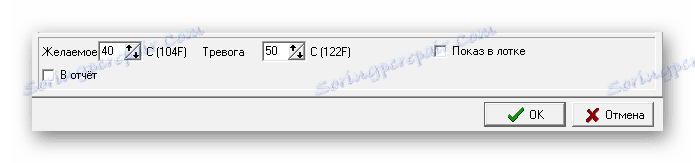
روش 4: دماسنج را تغییر می دهیم
این روش نیازی به هیچ گونه دانش جدی ندارد، اما ضروری است که گرمای حرارتی را با دقت تغییر دهید و فقط اگر رایانه / لپ تاپ دیگر در دوره گارانتی نباشد. در غیر این صورت، اگر شما چیزی در مورد مورد انجام دهید، به طور خودکار وام های گارانتی از فروشنده و سازنده را حذف می کند. اگر گارانتی هنوز معتبر باشد، سپس با درخواست مرکز گرایش گرما در پردازنده تماس بگیرید. شما باید این را کاملا رایگان انجام دهید.
اگر خودتان را تغییر دهید، باید در انتخاب بیشتر مراقب باشید. بدون نیاز به ارزان ترین لوله، زیرا آنها تنها چند ماه اول تاثیر مؤثرتری دارند. بهتر است یک نمونه گرانقیمت را انتخاب کنید، مطلوب است که حاوی ترکیبات نقره یا کوارتز باشد. مزیت دیگری در صورتی خواهد بود که یک برس مخصوص یا اسپاتول با یک لوله برای روانکاری پردازنده همراه باشد.
درس: چگونگی تغییر چربی حرارتی بر روی پردازنده
روش 5: کاهش کارایی پردازنده
اگر شما اورکلاک کردید، این امر می تواند علت اصلی تغییر پردازنده باشد. اگر اورکلاکینگ وجود نداشته باشد، این روش لازم نیست. اخطار: پس از استفاده از این روش، عملکرد کامپیوتر کاهش می یابد (این امر می تواند به ویژه در برنامه های سنگین قابل توجه باشد)، اما بار درجه حرارت و CPU نیز کاهش می یابد که سیستم را پایدارتر می کند.
ابزار استاندارد BIOS برای این روش بهترین است. کار در BIOS نیاز به دانش و مهارت های خاصی دارد، بنابراین برای کاربران رایج بی تجربه بهتر است این کار را به شخص دیگری اختصاص دهد، از آنجا که حتی خطاهای جزئی ممکن است سیستم را مختل کند.
دستورالعمل های گام به گام در مورد چگونگی کاهش کارایی پردازنده در بایوس، به شرح زیر است:
- BIOS را وارد کنید برای انجام این کار، شما باید سیستم را مجددا راه اندازی کنید و تا زمانی که لوگوی ویندوز ظاهر شود، دکمه دل را فشار داده یا کلید F2 را به F12 فشار دهید (در مورد دوم، بسیار بستگی به نوع و مدل مادربرد).
- در حال حاضر شما باید یکی از این گزینه های منو را انتخاب کنید (نام به مدل مادربرد و نسخه BIOS بستگی دارد) - "MB هوشمند ترفند" ، "MB هوشمند ترفند" ، "MIB" ، "BIOS کوانتومی" ، "Ai Tweaker" . مدیریت در محیط BIOS با استفاده از کلیدهای جهت دار، Esc و Enter انجام می شود .
- با کلید های arrow به آیتم "کنترل CPU Host Clock" حرکت کنید . برای تغییر در این مورد، Enter را فشار دهید. در حال حاضر شما باید مورد "دستی" را انتخاب کنید، اگر قبل از آن ایستاده بود، می توانید این مرحله را از دست ندهید.
- به طور معمول، به "فرکانس پردازنده" حرکت می کنید، تحت کنترل "CPU Host Clock" قرار دارد . برای وارد کردن تغییرات به این پارامتر، Enter را فشار دهید.
- شما یک پنجره جدید خواهید داشت، جایی که در قسمت "کلید شماره DEC" شما باید مقدار را در محدوده "Min" تا "Max" وارد کنید ، که در قسمت بالایی پنجره قرار دارد. حداقل مقدار مجاز را وارد کنید
- علاوه بر این، شما همچنین می توانید ضریب را کاهش دهید. اگر مرحله 5 را انجام دادید نباید این پارامتر را بیش از حد کاهش دهید. برای کار با ضرب کننده ها، به «نسبت ساعت پردازنده» بروید . شبیه به مورد 5، حداقل مقدار را در فیلد خاص وارد کنید و تغییرات را ذخیره کنید.
- برای خروج از BIOS و ذخیره تغییرات، در بالای مورد ذخیره و خروج را پیدا کرده و Enter را فشار دهید. تایید خروج
- پس از شروع سیستم، خواندن دما از هسته CPU را بررسی کنید.
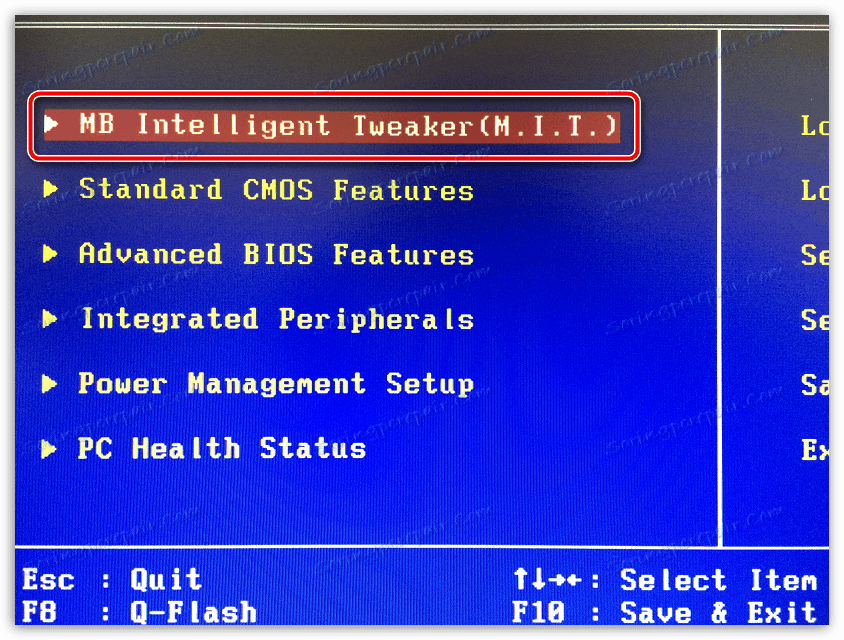
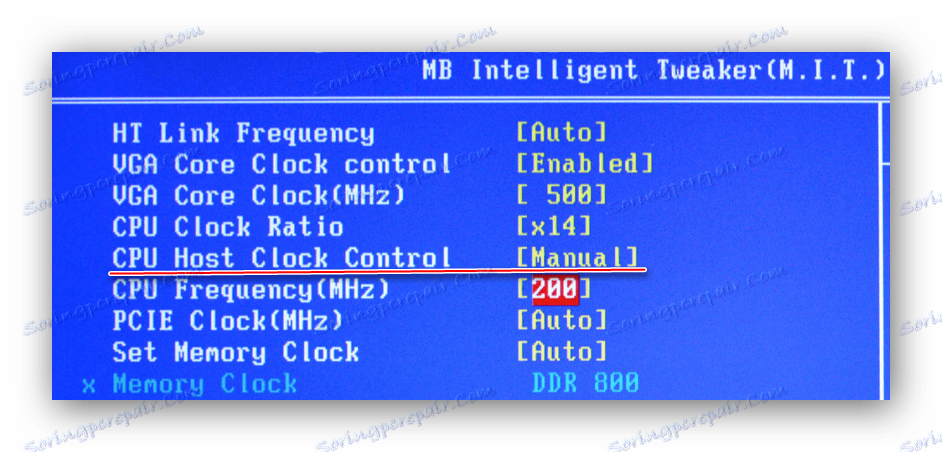
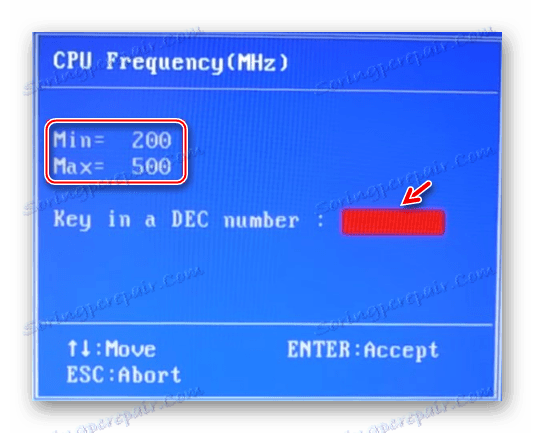
برای کاهش دمای پردازنده در چندین روش. با این وجود، همه آنها نیاز به پیروی از برخی قوانین احتیاطی دارند.